- Autors Abigail Brown [email protected].
- Public 2023-12-17 06:55.
- Pēdējoreiz modificēts 2025-01-24 12:17.
Ja esat nolēmis pārslēgties no Android uz iPhone, jūs veicat lielisku izvēli. Taču, ja esat lietojis Android pietiekami ilgi, lai uzkrātu pienācīgu skaitu lietotņu un liela izmēra mūzikas bibliotēku - nemaz nerunājot par fotoattēliem, videoklipiem, kontaktpersonām un kalendāriem - jums var rasties jautājumi par to, ko varat pārsūtīt uz jauno tālrunis. Par laimi, ar dažiem ievērojamiem izņēmumiem varat izmantot lielāko daļu sava satura un datu. Lasiet tālāk, lai uzzinātu, ko varēsiet pārvietot uz savu jauno iPhone.
Vai vēl neesat iegādājies savu iPhone? Izmantojiet savu budžetu, krātuves ietilpības vajadzības un aparatūras preferences, lai noskaidrotu, kurš iPhone tālrunis jums ir vislabākais.
Programmatūra: jums, iespējams, ir nepieciešama iTunes vai pārejiet uz iOS
Viena no vissvarīgākajām lietām, kas jums būs nepieciešamas, ir programmatūra, kas palīdzēs pārvietot saturu no Android ierīces uz jauno iPhone. Ir divi galvenie veidi, kā to izdarīt.
Varat lejupielādēt Apple's Move to iOS lietotni no Google Play veikala. Šī ir Android lietotne, kas palīdz pārsūtīt jūsu datus. Vienkārši lejupielādējiet to un izpildiet ekrānā redzamos norādījumus.
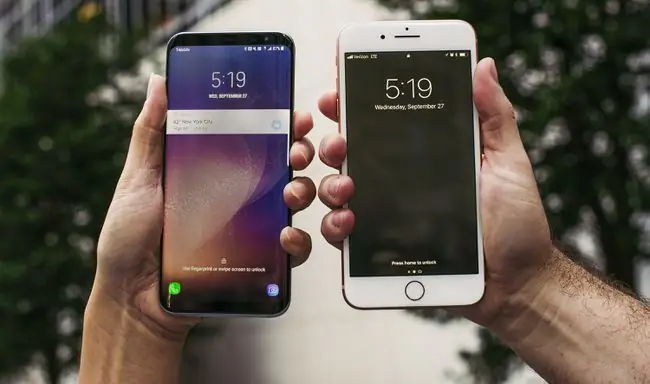
Atkarībā no tā, kā plānojat izmantot savu iPhone, iespējams, vēlēsities izmantot iTunes, lai pārsūtītu datus starp tālruņiem. Agrāk iTunes bija vienīgais veids, kā kontrolēt, kāds saturs, tostarp kontakti, kalendāri un lietotnes, atrodas jūsu tālrunī, tas vairs nav taisnība. Mūsdienās varat izmantot arī iCloud vai citus mākoņpakalpojumus.
Tomēr iTunes, iespējams, ir vienkāršākais datu pārsūtīšanas veids. Tātad, pat ja jūs neplānojat lietot iTunes mūžīgi, tā varētu būt laba vieta, kur sākt pāreju. Jūs varat iegūt iTunes bez maksas no Apple, tāpēc jums būs tikai jālejupielādē un jāinstalē iTunes operētājsistēmā Windows vai jāinstalē iTunes Mac datorā (vai arī dažās Linux versijās).
Ja nolemjat paturēt savu Android ierīci, iTunes funkcijas, kas darbojas operētājsistēmā Android, ietver Apple Music satura atskaņošanu, iTunes mūzikas atskaņošanu un AirPlay straumēšanu.
Bottom Line
Pirms pārslēgties no Android uz iPhone, ir ļoti svarīgi dublēt savu Android tālruni datorā. Tas ietver mūzikas, kalendāru, adrešu grāmatu, fotoattēlu, videoklipu un citu sinhronizāciju. Ja izmantojat tīmekļa kalendāru vai adrešu grāmatu, tas, iespējams, nav nepieciešams, taču labāk nekā atvainoties. Pirms pārslēgšanas dublējiet pēc iespējas vairāk tālruņa datu savā datorā.
Kādu saturu var pārsūtīt no Android uz iPhone?
Iespējams, vissvarīgākā daļa, pārejot no vienas viedtālruņa platformas uz otru, ir nodrošināt, lai visi jūsu dati tiktu jums līdzi, veicot izmaiņas. Šeit ir sniegta informācija par to, kādus datus var un ko nevar pārsūtīt un kā to izdarīt.
Mūzika: Jā
Viena no lietām, kas cilvēkiem visvairāk rūp, mainot pakalpojumu, ir tas, ka viņiem ir pievienota viņu mūzika. Labā ziņa ir tā, ka daudzos gadījumos jums vajadzētu būt iespējai pārsūtīt savu mūziku.
Ja mūzika jūsu tālrunī ir bez DRM, vienkārši pievienojiet mūziku iTunes un varēsiet tai piekļūt, sinhronizējot savu iPhone ar datoru. Ja mūzikai ir DRM, iespējams, būs jāinstalē programma, lai to autorizētu. Daži DRM vispār netiek atbalstīti iPhone tālrunī, tādēļ, ja jums ir daudz DRM mūzikas, pirms pārslēgšanas ieteicams to pārbaudīt.
Windows Media failus nevar atskaņot iPhone tālrunī, tāpēc vislabāk ir pievienot tos iTunes, pārvērst tos MP3 vai AAC formātā un pēc tam sinhronizēt. Windows Media faili ar DRM var nebūt izmantojami iTunes, tāpēc, iespējams, nevarēsit tos konvertēt.
Ja saņemat mūziku, izmantojot straumēšanas pakalpojumu, piemēram, Spotify, jums nebūs jāuztraucas par mūzikas pazaudēšanu (lai gan visas dziesmas, kuras saglabājāt klausīšanai bezsaistē, būs atkārtoti jālejupielādē jūsu iPhone tālrunī). Vienkārši lejupielādējiet iPhone lietotnes šiem pakalpojumiem un pierakstieties savā kontā.
Fotoattēli un videoklipi: Jā
Otra lieta, kas daudziem cilvēkiem ir vissvarīgākā, ir viņu fotoattēli un videoklipi. Jūs noteikti nevēlaties zaudēt simtiem vai tūkstošiem nenovērtējamu atmiņu tikai tāpēc, ka nomainījāt tālruņus. Šeit atkal ir svarīgi sinhronizēt tālruņa saturu ar datoru. Ja sinhronizējat fotoattēlus no sava Android tālruņa ar fotoattēlu pārvaldības programmu savā datorā, jums vajadzētu būt iespējai pārvietot tos uz savu jauno iPhone.
Ja jums ir Mac dators, vienkārši sinhronizējiet attēlus ar iepriekš instalēto fotoattēlu programmu (vai kopējiet tos savā datorā un pēc tam importējiet tos pakalpojumā Photos), un viss būs kārtībā. Operētājsistēmā Windows ir pieejamas vairākas fotoattēlu pārvaldības programmas. Vislabāk ir meklēt tādu, kas reklamē sevi kā spējīgu sinhronizēt ar iPhone vai iTunes.
Ja izmantojat tiešsaistes fotoattēlu krātuvi un koplietošanas vietnes, piemēram, Flickr, Google Photos vai Instagram, jūsu fotoattēli joprojām būs jūsu kontā. Tas, vai varat sinhronizēt fotoattēlus no tiešsaistes konta ar tālruni, ir atkarīgs no tiešsaistes pakalpojuma funkcijām.
Lietotnes: kārtot
Šeit ir liela atšķirība starp diviem tālruņu veidiem: Android lietotnes nedarbojas iPhone tālrunī (un otrādi). Tāpēc, pārejot uz iPhone, nevienas lietotnes, kuras izmantojat operētājsistēmā Android, nevarēs jums pievienoties.
Par laimi daudzām Android lietotnēm ir iPhone versijas vai aizstājēji, kas būtībā veic to pašu. Savas iecienītākās lietotnes meklējiet veikalā App Store.
Ja jums ir maksas Android lietotnes, jums tās būs jāiegādājas vēlreiz iPhone tālrunim.
Pat ja jums ir nepieciešamajām lietotnēm iPhone versijas, jūsu lietotņu dati var nebūt iekļauti ar tām. Ja lietotnei ir nepieciešams izveidot kontu vai citādi saglabāt datus mākonī, jums vajadzētu būt iespējai lejupielādēt datus savā iPhone tālrunī, taču dažas lietotnes saglabā jūsu datus tālrunī. Varat zaudēt šos datus, tāpēc sazinieties ar lietotnes izstrādātāju.
Kontakti: Jā
Vai nebūtu sāpīgi, ja, pārslēdzoties, jums būtu atkārtoti jāievada visi vārdi, tālruņu numuri un cita kontaktinformācija adrešu grāmatā? Par laimi, ir divi veidi, kā pārsūtīt kontaktpersonas no Android uz iPhone.
Vispirms sinhronizējiet savu Android tālruni ar datoru un pārliecinieties, vai jūsu kontaktpersonas ir pilnībā sinhronizētas ar Windows adrešu grāmatu vai Outlook Express operētājsistēmā Windows (ir daudzas citas adrešu grāmatas programmas, taču tās ir tās, ar kurām iTunes var sinhronizēt) vai Kontaktpersonas operētājsistēmā Mac.
Otra iespēja ir saglabāt savu adrešu grāmatu mākoņa rīkā, piemēram, Yahoo Address Book vai Google Contacts. Ja jau izmantojat kādu no šiem pakalpojumiem vai nolemjat to izmantot savu kontaktpersonu pārsūtīšanai, pārliecinieties, vai viss jūsu adrešu grāmatas saturs ir sinhronizēts ar tiem, un pēc tam izlasiet, kā tos sinhronizēt ar savu iPhone.
Kalendārs: Jā
Visu jūsu svarīgo notikumu, sapulču, dzimšanas dienu un citu kalendāra ierakstu pārsūtīšana ir diezgan līdzīga kontaktu datu pārsūtīšanas procesam. Ja izmantojat tiešsaistes kalendāru, izmantojot Google vai Yahoo, vai darbvirsmas programmu, piemēram, Outlook, pārliecinieties, vai jūsu dati ir atjaunināti. Pēc tam, iestatot jauno iPhone, jūs savienosit šos kontus un sinhronizēsit šos datus.
Ja izmantojat trešās puses kalendāra lietotni, lietas var atšķirties. Pārbaudiet App Store, lai redzētu, vai ir pieejama iPhone versija. Ja ir, iespējams, varēsiet lejupielādēt šo lietotni un pierakstīties tajā, lai iegūtu datus no sava konta. Ja nav iPhone versijas, iespējams, vēlaties eksportēt savus datus no pašlaik izmantotās lietotnes un importēt tos, piemēram, Google vai Yahoo kalendārā, un pēc tam pievienot tos jebkurai jaunai lietotnei, kuru vēlaties.
Bottom Line
Problēmas saistībā ar filmu un TV pārraides pārsūtīšanu ir līdzīgas tām, kas saistītas ar mūzikas pārsūtīšanu. Ja jūsu videoklipos ir DRM, visticamāk, tie netiks atskaņoti iPhone tālrunī. Tie netiks atskaņoti arī tad, ja tie ir Windows Media formātā. Ja iegādājāties filmas, izmantojot lietotni, pārbaudiet App Store, lai redzētu, vai ir pieejama iPhone versija. Ja ir, jums vajadzētu būt iespējai to atskaņot savā iPhone tālrunī.
Teksti: Varbūt
Jūsu Android tālrunī saglabātās īsziņas var pārsūtīt uz jūsu iPhone, ja vien tās nav trešās puses lietotnē, kas tās saglabā mākonī un kurai ir iPhone versija. Tādā gadījumā, pierakstoties lietotnē savā iPhone tālrunī, var tikt parādīta jūsu īsziņu sūtīšanas vēsture (bet tā var arī nebūt parādīta; tas ir atkarīgs no lietotnes darbības veida).
Dažas īsziņas var pārsūtīt, izmantojot Apple Move to iOS lietotni Android ierīcēm.
Viena no lielākajām iPhone atrakcijām ir drošā īsziņu sūtīšanas platforma iMessage. Tici vai nē, ir veids, kā lietot iMessage operētājsistēmā Android.
Saglabātie balss pasta ziņojumi: droši vien
Saglabātajiem balss pasta ziņojumiem jābūt pieejamiem jūsu iPhone tālrunī. Vispārīgi runājot, balss pasta ziņojumi tiek saglabāti jūsu tālruņa uzņēmuma kontā, nevis viedtālrunī (lai gan tie ir pieejami arī tur). Tātad, kamēr jums ir viens un tas pats tālruņa uzņēmuma konts, tiem jābūt pieejamiem. Tomēr, ja daļa no pārejas no iPhone uz iPhone ietver arī tālruņa uzņēmumu maiņu, jūs, iespējams, pazaudēsit šos saglabātos balss pasta ziņojumus.






